苹果手机 iPhone 11 的后台刷新功能可以让用户在使用APP的过程中保持更新的状态,提升用户体验,设置自动刷新的步骤简单易操作,只需按照以下步骤进行:打开手机设置,进入通用选项,找到背景应用刷新,选择需要自动刷新的APP,然后选择始终允许或仅在使用时允许即可。通过这样的设置,用户可以随时随地保持APP的最新内容。
iPhone 11 后台运行APP 刷新设置步骤
操作方法:
1.我们打开手机,找到设置,点击进入
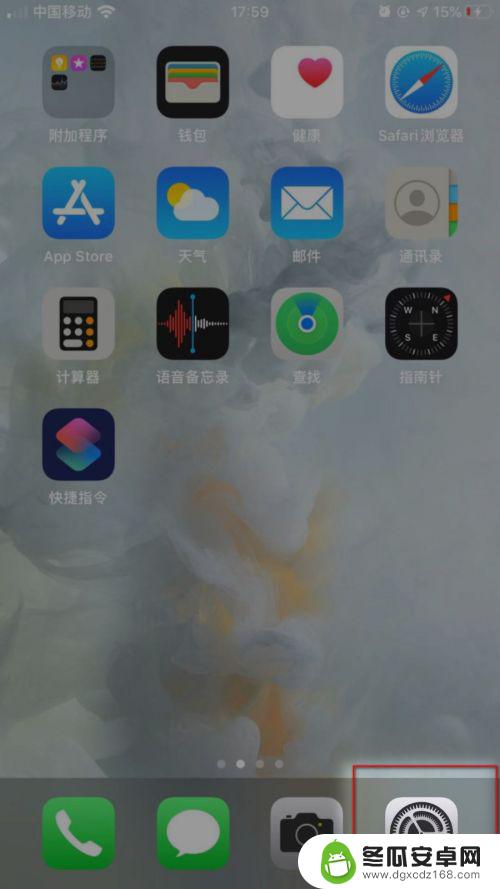
2.我们找到通用,点击进入
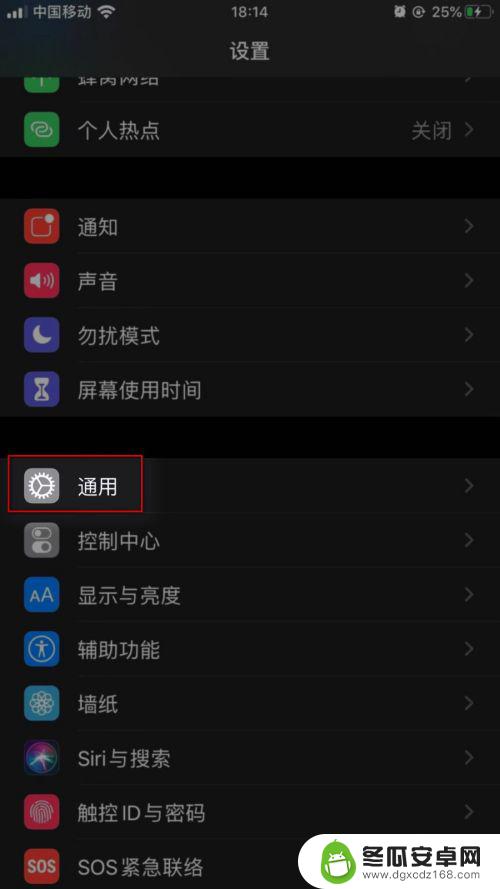
3.接着我们打开后台APP 刷新
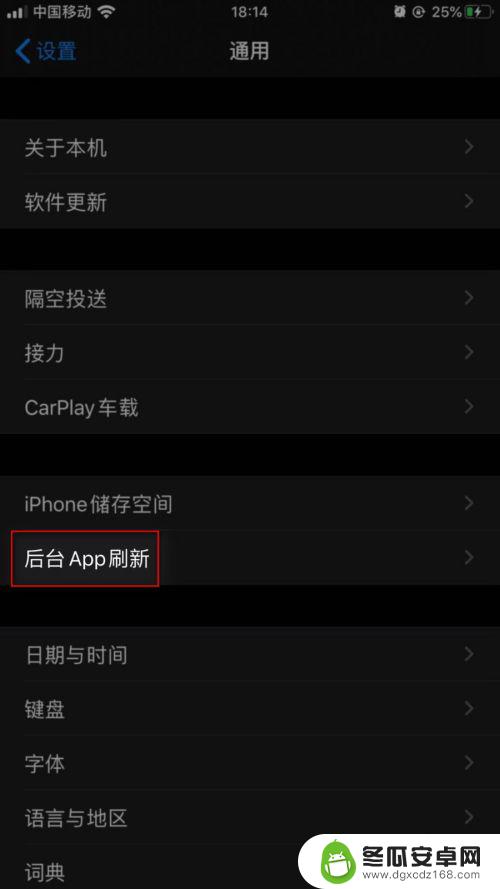
4.然后点击后台APP刷新
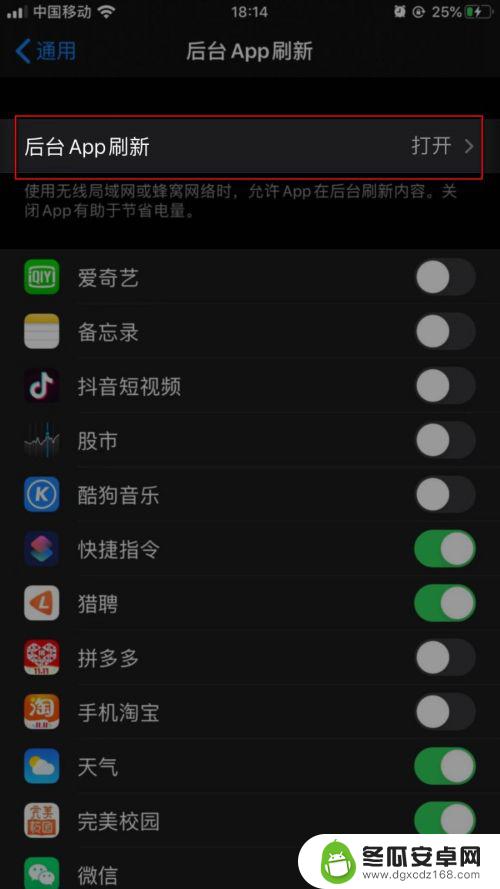
5.最后我们进行选择,关闭,或者无线局域网或者WLAN与蜂窝数据,根据自己选择设置
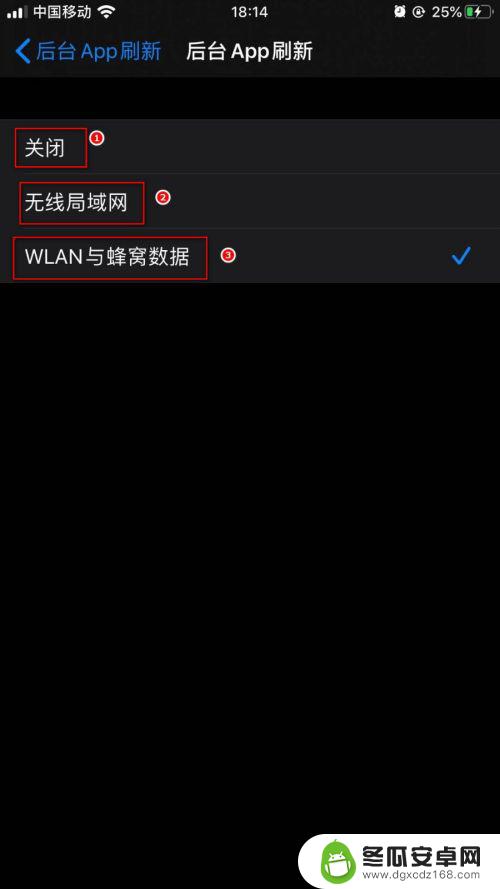
6.总结,首先我们打开手机设置。然后我们打开通用,接着我们打开后台APP刷新,最后进入后选择自己所需要的进行选择关闭或者无线局域网或者WLAN与蜂窝数据,这样就设置成功了,希望能帮到你们。
以上是设置自动刷新苹果手机的方法,请遇到此问题的用户按照以上步骤解决,希望这些步骤对大家有所帮助。










